No.021
《レジストリ》 デスクトップ アイコンの間隔を変更する
XP/Vista/7/8/10
デスクトップを広く使いやすくするために、Windowsではアイコンのサイズや間隔の変更ができるようになっています。
基本のサイズ変更、および間隔設定については、ヘルプ「デスクトップ アイコンのサイズや配置間隔を変更する」をご参照ください。
ところがWindows8以降では、デスクトップ アイコンのサイズは変更できるものの、配置間隔を簡単な設定で変更できず、レジストリで設定する必要があります。
レジストリの変更は、間違うとPCの調子がおかしくなってしまうこともありますので、慎重に間違いなく、自己責任で行ってください。
- ショートカット キー「Windows」+「R」、または[スタート]-[すべてのアプリ]-[Windows システム ツール]-[ファイル名を指定して実行](Windows10)、アプリ画面を開き[Windows システム ツール]-[ファイル名を指定して実行]コマンド(Windows8)をクリックします。
- 表示された[ファイル名を指定して実行]ダイアログ ボックスの[名前]ボックスに「regedit」と入力し、[OK]ボタンまたは「Enter」を押します。
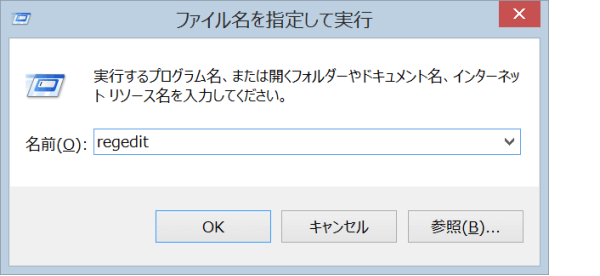
- 「次のプログラムにこのコンピューターへの変更を許可しますか?」のメッセージが表示されたら、[はい]をクリックして進みます。
- 表示された[レジストリ エディター]の左側にある階層から、次の場所を開きます。
HKEY_CURRENT_USER¥Control Panel¥Desktop¥WindowMetrics¥ - [WindowMetrics]を選択すると右に表示される名前のなかで、[IconSpacing]がアイコンの横間隔、[IconVerticalSpacing」が縦間隔の設定です。
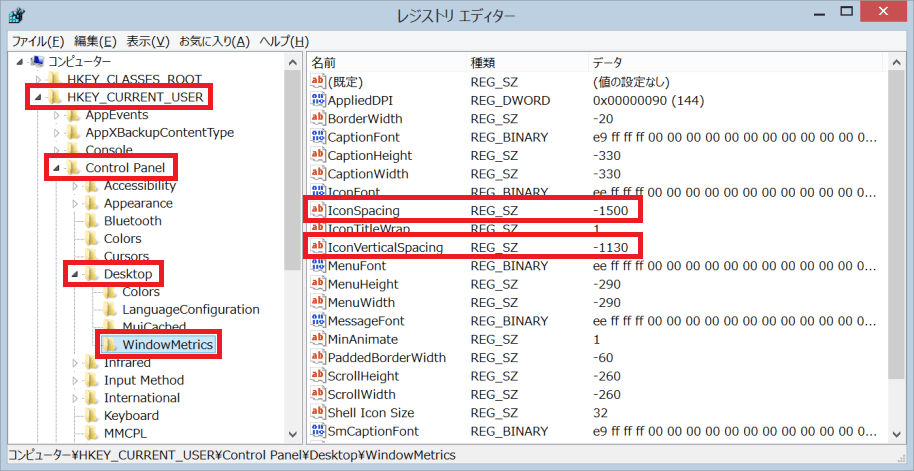
- 設定する項目をダブルクリックし、[値のデータ]ボックスに数値を指定します。
間隔を狭くしたい場合は、よりプラス値を入力します。
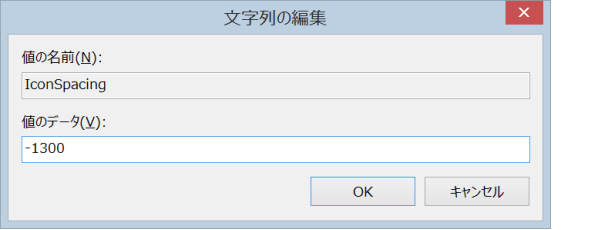
- 設定が終了したら、[OK]をクリックして閉じます。
レジストリ エディターは現在の場所を開いた状態で閉じると、再起動後も次に開くときは同じ場所が開きますので、何度も設定して確認する場合に便利です。 - PCを再起動、もしくは一度サインアウトします。
サインイン後、アイコンを少し移動するなどいじると反映します。
下図は、アイコンの横間隔[IconSpacing]を「-1500」(上)から「-1300」(下)に変更してみました。
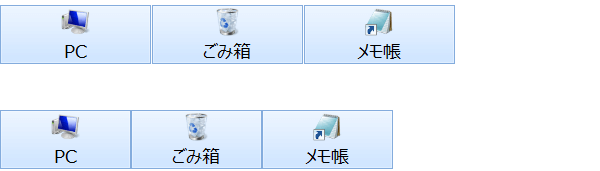
下位バージョンでも同様の設定がありますね。
